2016年职称计算机考试重难点Word2007操作图解
WORD2007学习教程

方法二
利用标尺进行缩进 (以悬挂缩进为例介绍) 将插入点置于要进行缩进控制
的段落前,或选定多个段落 将鼠标指向标尺上的悬挂缩进
标识,按住鼠标向右托动。拖 动过程中 会出现虚线来表明缩 进的位置。 拖到所需的位置和,释放鼠标 左键。
添加边框和底纹
页面边框
示例:为文章添加页 面边框,为最后两行
位置。 左缩进:段落中所有行与左边界的位置。 右缩进:段落中所有行与右边界的位置。
示例:正文中首行缩进2字符。
方法一 利用“段落”对话框设置缩进 ①选中要设置缩进的段落,单击“
开始”选项卡,然后点击“段落”选 项卡中的小三角。 ②然后在“段落”窗口中“特殊格式” 中选择“首行缩进”,磅值设为“2 字符”即可。
☺office按钮
☺Office按钮是Word 2007新增 的功能按钮,位于界面左上角。 类似于windows系统的“开始” 按钮,点击将弹出office菜单。 ☺Word 2007的office菜单中包 含了一些常见的命令,例如新 建、打开、保存和打印等。
☺快速访问栏中包含最常用操作的快捷按钮,方便使用。 在默认状态中,快速访问工具栏中包含3个按钮,分别为 “保存”“撤销”“恢复”。当然后 在“开始”选项卡中的“段落” 选项组中点击“行距”按钮, 在弹出的下拉选项列表中可 设置增加段前间距、增加段 后间距,还有常用的一些单 位 如 : 1.0 、 1.15 、 1.5 、 2.0 、 2.5 、 3.0 。
方法二
将鼠标放到或选中需要调整的 段落行,在 “开始”选项卡,单 击“段落” 右下方的小三角在弹 出的“段落”对话框中的“间距”下 面,可以对段前、段后进行设 置间距。
①标题栏:显示正在编辑的文档的名称以及正在使用的软件的名称。 ②Office 按钮:在使用“新建”、“打开”、“另存为”、“打印”以及“关闭”等基本命令时,可单 击此按钮。 ③快速访问工具栏:此处包含经常使用的命令,例如“保存”和“撤消”。您也可以添加常用 的命令。 ④功能区:工作所需的命令均位于此处。相当于其他软件中的“菜单”或“工具栏”。 ⑤编辑窗口:显示正在编辑的文档。 ⑥显示按钮:可根据需要更改正在编辑的文档的显示模式。 ⑦滚动条:可更改正在编辑的文档的显示位置。 ⑧显示比例滑块:可更改正在编辑的文档的显示比例设置。 ⑨状态栏:显示关于正在编辑的文档的信息。
职称计算机考试Word2007试题库
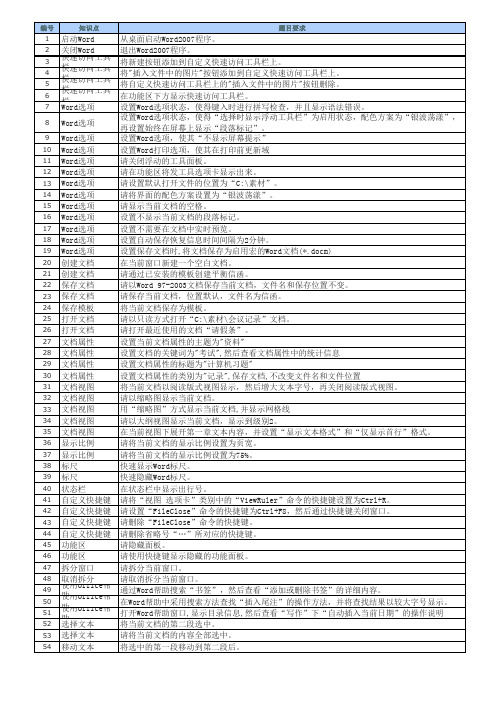
移动文本 复制文本 选择性粘贴 选择性粘贴 删除文本 查找 查找 查找 替换 替换 替换号 插入符号 插入符号 插入符号 插入符号 编辑符号栏 时间和日期 时间和日期 超链接 超链接 超链接 超链接 剪贴板 剪贴板 剪贴板 剪贴板 自动更正 自动更正 拼写和语法 拼写和语法 拼写和语法 拼写和语法 撤销/恢复 重复 字体设置 字体设置 字体设置 字体设置 字体设置 字体设置 字体设置 字体设置 首字下沉 首字下沉 边框和底纹 字符间距 字符间距 字符间距 段落缩进 段落缩进
知识点
题目要求
启动Word 关闭Word 快速访问工具 栏 快速访问工具 栏 快速访问工具 栏 快速访问工具 栏 Word选项 Word选项 Word选项 Word选项 Word选项 Word选项 Word选项 Word选项 Word选项 Word选项 Word选项 Word选项 Word选项 创建文档 创建文档 保存文档 保存文档 保存模板 打开文档 打开文档 文档属性 文档属性 文档属性 文档属性 文档视图 文档视图 文档视图 文档视图 文档视图 显示比例 显示比例 标尺 标尺 状态栏 自定义快捷键 自定义快捷键 自定义快捷键 自定义快捷键 功能区 功能区 拆分窗口 取消拆分 使用Office帮 助 使用Office帮 助 使用Office帮 助 选择文本 选择文本 移动文本
将选中的段落设置为悬挂缩进3厘米。 请设置当前选中段落行间距为1.5倍行距。 请设置当前选中段落的行间距为固定值30磅。 将选中段落的段前间距设置为2行,段后间距设置为2行。 将当前文档中选中的内容设置为右对齐。 为所选文字加边框,边框的线型为点划线(第2种),绿色(第8行第6列)。 设置文档中所选段落具有单波浪线边框,带阴影。 将当前选中段落的边框设置为2.25磅。 将选中段落的文字设置为深蓝色底纹(第7行第9列)。 将选中段落的底纹设置为浅绿色(第7行第5列),图案为浅色网格,浅蓝色(第8行第7列)。 将文档中所选文字的底纹清除。 先将当前文字设置成垂直,然后将"一个微小的生活"设置成纵横混排的效果。 将选中的文本进行合并字符。 将选中的文本进行双行合一。 请在选中的段落前添加菱形项目符号。 将当前选中段落项目符号的级别设置为3级。 将当前选中段落的项目符号更改为图片项目符号第2行第1列。 取消当前文档中已选择段落的项目符号。 设置当前文档中选中段落的项目编号为“1)2)3)”。 为当前选中文本设置自定义编号样式为“1st、2nd、3rd”。 将当前选中编号的字号设置为三号。 当前文档中文本已经应用多级列表样式,请利用增加/减少缩进量的方法将第一行减少缩进,第 2,3,4,5行增加缩进。 为当前窗口中第二章和第三章标题应用样式“要点”。 为选中的文字添加拼音,对齐方式为左对齐,字体为幼圆,字号为12磅。 设置当前选中文本的拼音偏移量为3磅。 请为文档中选中的字符“尊”添加圈,使用增大圈号。 在文档中插入一个3行4列的表格。 在文档中插入一个6行10列的表格,插入时设置“根据窗口调整表格”。 在文档中插入一个Excel电子表格。 在文档中插入快速表格带小标题1。 将当前表格转换为文本,使用逗号作为分隔符。 将请当前文档中的表格转换为文本。 将当前选中的文本转换为表格,使用逗号作为分隔符。 选择当前表格中的第三行。 将当前光标所在的列选中。 选择当前表格中的第一列和第四列。 将当前光标所在的单元格选中。 选择当前表格。 为当前表格插入表题“2012年家电销售表”。 将当前文档中表格下方的文本,移动到表格最后一行的空白单元格中。 在表格的第3行之前插入一行。 在当前表格的“3季度”列左侧再插入一列。 在光标处插入一个单元格,并使活动单元格右移。 将当前光标所在的行删除。 将表格中的4季度这一列删除。 将选中的单元格删除,并使右侧的单元格左移。 将当前表格中的内容删除,但不删除表格。 删除文档中的整个表格以及其内容。 为表格的第一个单元格添加样式二的斜线表头,行标题为姓名,数据标题为学号,列标题为成 绩。 为当前表格绘制“样式二”的斜线表头,行标题为“姓名”,数据标题为“工资”,列标题为 “部门”。 合并选中的单元格。 将第4行第2个单元格拆分成2行2列。 将当前表格拆分为两个表格(从第4行开始)。 将当前表格的对齐方式设置为居中对齐。 将当前整个表格里的内容设置为水平居中。
第6讲Word 2007使用基础

单击Word 2007窗口右上角的“关闭”按钮 。 右击标题栏,在弹出的快捷菜单中选择“关闭”命令。 双击窗口Office按钮 。 单击Office按钮 ,在弹出的菜单中选择“关闭”命令。
中文版Office 2007实用教程
1.2 Word 2007的工作界面
中文版Office 2007实用教程
1.2.4 标题栏
标题栏位于窗口的顶端,用于显示当前正在运行的程序名及文件名等信息, 如下图所示。标题栏最右端有3个按钮,分别用来控制窗口的最小化、最大化 和关闭应用程序。
“最小化”按钮 “” 当前文件名
“关闭”按钮 “” “最大化”按钮
中文版Office 2007实用教程
中文版Office 2007实用教程
Word 2007使用基础
Word 2007是Microsoft公司推出的文字处理软件。它继承了Windows友好的 图形界面,可方便地进行文字、图形、图像和数据处理,是最常使用的文档处 理软件之一。用户需要充分了解基本操作,为深入学习Word 2007打下牢固的 基础,使办公过程更加轻松、方便。
中文版Office 20建的Word文档或正在编辑某个文档时,如果出现了计算机突然死 机、停电等非正常关闭的情况,文档中的信息就会丢失,因此为了保护劳动成 果,保存文档是十分重要的。 保存新建的文档 保存已保存过的文档 另存为其他文档
中文版Office 2007实用教程
1.2.5 状态栏
状态栏位于Word窗口的底部,显示了当前文档的信息,如当前显示的文 档是第几页、第几节和当前文档的字数等,如下图所示。在状态栏中还可以显 示一些特定命令的工作状态,如录制宏、当前使用的语言等,当这些命令的按 钮为高亮时,表示目前正处于工作状态,若变为灰色,则表示未在工作状态下, 用户还可以通过双击这些按钮来设定对应的工作状态。另外,在状态栏中通过 拖动“显示比例滑杆” 中的滑块,可以直观地改变文档编辑区的大小。
第02章 Word 2007 基础知识

2.3 文档的基本操作
文档的基本操作主要包括创建新文档、保存文档、 打开文档以及关闭文档等。
新建文档 保存文档 打开文档 关闭文档
2.3.1 新建文档
Word文档是文本、图片等对象的载体,要在文档 中进行操作,必须先创建文档。创建的文档可以 是空白文档,也可以是基于模板的文档。
创建空白文档 根据现有文档创建文档
2.4 Word 2007的视图方式 2007的视图方式
大纲 视图 页面 视图
阅读版 式视图 web版 式视图 普通 视图
2.5 使用 Word 2007帮助功能 2007帮助功能
在word 2007中,使用帮助功能可以查询word的 一些相关信息
2.6 小结
需要掌握word 2007 的基础知识: Word 2007的启动和退出 Word 2007的操作界面 新建、打开、保存、关闭文档的操作方法 Word 2007的视图 Office按钮 Office按钮
Office按钮是Word 2007新增的功能按钮,位于界面 左上角,有点类似于Windows系统的“开始”按钮。单击 Office按钮,将弹出Office菜单。Word 2007的Office菜单 中包含了一些常见的命令,例如新建、打开、保存和发布等。
点击打 开按钮
选择word文 档的位置
2.3.4 关闭文档
对文档完成所有的操作后,要关闭时,可单击 Office按钮,在弹出的菜单中选择“关闭”命令, 或单击窗口右上角的“关闭”按钮。在关闭文档时, 如果没有对文档进行编辑、修改,可直接关闭;如 果对文档做了修改,但还没有保存,系统将会打开 提示框,询问用户是否保存对文档所做的修改。单 击“是”按钮即可保存并关闭该文档。
第02章 Word 2007 基础知识 02章
WORD2007
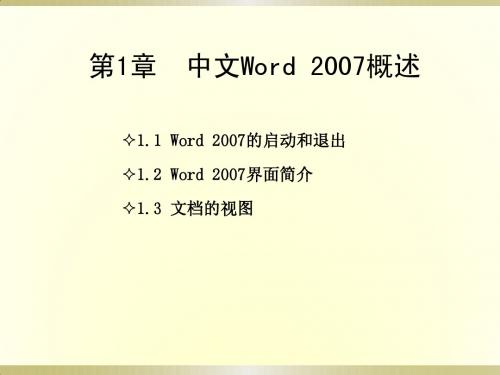
(4)设置完成后,单击“保存”按钮即可。
注意:Word 2007允许为文件起一个最多可达255个字符的文件名, 文件名中可以有空格,可以中英文混编,还可以区分大小写字母。
2.保存已有文档 对已有文档修改后需要进行保存。在原有位置保存。在对已有文档 修改完成后,单击“Office”按钮,然后在弹出的菜单中选择“保存” 命令,Word 2007将修改后的文档保存到原来的文件夹中,修改前的内 容将被覆盖,并且不再弹出“另存为”对话框。或点击“快速访问工具 栏”的“保存”命令。
第2章 文档的基本操作和编辑
2.1
2.2 2.3
文档的基本操作
文本的输入 文本的编辑
2.1 文档的基本操作
文档的基本操作主要包括文档的创建、打开、保存和关闭等,掌握
这些基本操作,可以帮助用户大大提高工作效率。
2.1.1 创建文档 当启动Word 2007时,系统将自动建立一个新文档“文档1”,用户
1.单击此按钮,打 开Office菜单
单击此按钮 退出 Word2007
程序。
2.单击此按钮关闭 当前Word文档,不 退出Word程序。 2.单击此按钮退出 Word2007程序。
(4)按快捷键“Alt+F4”。 注意:如果用户在退出Word 2007之前对文档进行了修改,系统将
自动弹出一个信息提示框,如图所示,询问用户是否保存修改后的文
档。单击“是”按钮,保存对文档的修改;单击“否”按钮,不保存 对文档的修改,直接退出Word 2007程序;单击“取消”按钮,取消本
次操作,返回到编辑状态。
1.2 Word 2007界面简介
Word 2007拥有新的外观,新的用户界面用简单明了的单一机制取
全国职称计算机真题:在当前文档中,设置文件打开密码为123,修改密码为123,并只能以只读方式打开

考无忧全国职称计算机考试试题解析系列(Word2007模块)
题目要求:
在当前文档中,设置文件打开密码为123,修改密码为123,并只能以只读方式打开(不使用快捷键)
操作步骤:
第1步:方法1:点击“Office按钮”→“另存为”。
方法2:点击“Office按钮”→“另存为”→“Word文档”
第2步:点击“工具”→“常规选项”
第3步:在“打开文件时的密码”处输入123
第4步:在“修改文件时的密码”处输入123
第5步:勾选“建议以只读方式打开文档”
第6步:点击“确定”
第7步:在此处输入123
第8步:点击“确定”
第9步:点击“保存”
第10步:答题完成
以上内容由考无忧职称计算机考试官网提供:。
职称计算机WORD2007中文字处理WORD2007基础知识含答案与解析)-交互25
职称计算机WORD2007中文字处理(WORD2007基础知识)-试卷1(总分18, 做题时间90分钟)1.1.打开桌面上【MicrosoftOfficeword2007】快捷方式。
SSS_TEXT_QUSTI分值: 2答案:正确答案:步骤:双击桌面的【Microsoft Office Word2007】快捷方式。
解析:本题考查的是“启动Word2007”考点。
2.请设置Word选项状态,使“选择时显示浮动工具栏”为启用状态,配色方案为“银波荡漾”,再设置始终在屏幕上显示“段落标记”。
SSS_TEXT_QUSTI分值: 2答案:正确答案:步骤1:单击【(Office】按钮,在菜单中单击【Word选项】按钮。
步骤2;打开【Word选项】对话框,如图1—1所示。
步骤3:选中【选择时显示浮动工具栏】复选框,在“配色方案”列表中,选择【银波荡漾】。
步骤4:单击【显示】命令,选中【段落标记】复选框。
步骤5:单击【确定】按钮。
解析:本题考查的是“Word选项”考点。
3.设置Word选项,使其“不在屏幕提示中显示功能说明”。
SSS_TEXT_QUSTI分值: 2答案:正确答案:步骤1:单击【Office】按钮,在菜单中单击【word选项】按钮。
步骤2:打开【word选项】对话框,如图1一1所示。
步骤3在【屏幕提示样式】列表中,选择【不在屏幕提示中显示功能说明】,步骤4单击【确定】按钮。
解析:本题考查的是“是否在屏幕提示中显示功能说明”考点。
4.请在功能区下方显示快速访问工具栏。
SSS_TEXT_QUSTI分值: 2答案:正确答案:步骤1:单击快速访问工具栏右侧的箭头。
步骤2:在菜单中,单击【在功能区下方显示】命令。
解析:本题考查的是“快速访问工具栏的显示位置”考点。
5.首先将快速访问工具栏中的“捅入文件中的图片”按钮移动到“保存”按钮左侧,然后设置“在功能区上方显示快速访问工具栏”,最后取消功能区最小化。
SSS_TEXT_QUSTI分值: 2答案:正确答案:步骤1:单击【Office】按钮,在菜单中单击【word选项】按钮。
word2007使用技巧
这些格式标记】
以阅读版式视图浏览文档
【视图】->【文档视图】->【阅读版式视图】 左右箭头或【PageDown】【PageUp】【Home】【End】 【视图选项】,可进行增大或减小文本字号、显示两页、显示打印页
两种方法 使用组合键取消
在输入时,按【ctrl+Z】组合键即可取消该自动转换 已经存在的超链接转换为正常文本:按住【ctrl】的同时 单击该超链接,然后按【ctrl+shift+f9】组合键即可 使用【自动更正】对话框停用该功能
打开【word选项】对话框,然后单击【校对】选项 【自动更正选项】【键入时自动套用格式】,取消选中【Internet及 网络路径替换为超链接】
word文档向其它格式的转换
直接创建演示文稿(在word中应用样式和快捷键) 打开要转换为如演果示用文户稿没的有w为owrodrd文定档义,样式选,中那要么作为
幻灯片标题的文Po字we,rpo【in开t会始把】文-档>的【每样一式段】落作->为【标 题1】.用同样的一方张法幻灯设片置word的其他样式 【office按钮】->【word选项】->【自定义】>【 从 下 列 位 置 选 择 命 令 】->【 所 有 命 令 】-> 【发送到MicrosoftOfficePowerPoint】->【添 加】->【确定】 单击按钮,即可直接调用Powerpoint程序,将 当前的word文档转换为powerpoint演示文稿, 并以大纲视图显示
选 中 词 组 中 每 个 单 词 ( 除 最 后 一 个 单 词 外 ) 后 的 空 格 并 按 【ctrl+shift+space】组合键即可
word2007教程
启动“即点即输”功能后,可实现在文档任意位置双击即可 输入。
注意:该功能只能在页面视图方式和Web视图下使用
9
案例1.快速修改一段草稿
案例1.快速修改一段草稿
【任务】用Word编辑完成一篇文章,并且使文字条理清 楚,界面美观。最终效果如:自荐信的写法.docx
10
案例相关知识点
本案例中应用到如下知识点:
阅读版式视图: 默认情况下,阅读版式视图下不允许 编辑
Web版式视图:便 于联机阅读,可以段落自动换行以 适应当前窗口的大小。 大纲视图:根据段落的大纲级别有层级的显示。可以 方便地调整段落的大纲级别,及各个级别的顺序。
23
3.2.5 文档视图
其他查看文档方式:
文档结构视图:一个独立的窗格,能够显示文档的章节标题列
28
3.3.1 文档输入
3.时间和日期输入
利用“插入”选项卡→“文本”组→ “日期和时间”可选择
静态方式或自动更新方式 4.符号输入 使用“插入”选项卡→“符号”组 使用“插入”选项卡→“特殊符号”组 使用动态键盘
29
3.3.1 文档输入
4.符号输入
30
3.3.1 文档输入
提示(插入特殊符号快捷键的定义):
文档输入
文本的选取
文本的移动、复制 剪贴板 撤消、恢复与重复操作 删除文本
合并两文档
查找与替换
25
返回案例
3.3.1 文档输入
输入文档:包括输入文本、拼写和语法校对、插入特
殊字符、插入艺术字和剪贴画。
插入点:窗口中不断闪烁的粗竖线,被称为当前光标,
它所在的位置被称为插入点。
Word中输入文本原则:不可任意加空格、回车键
(完整版)word2007教程_word2007使用教程(免费下载)
word2007教程_word2007使用教程(免费下载)1. 问:WORD 里边怎样设置每页不同的页眉?如何使不同的章节显示的页眉不同?答:分节,每节可以设置不同的页眉。
文件――页面设置――版式――页眉和页脚――首页不同2. 问:请问word 中怎样让每一章用不同的页眉?怎么我现在只能用一个页眉,一改就全部改了?答:在插入分隔符里,选插入分节符,可以选连续的那个,然后下一页改页眉前,按一下“同前”钮,再做的改动就不影响前面的了。
简言之,分节符使得它们独立了。
这个工具栏上的“同前”按钮就显示在工具栏上,不过是图标的形式,把光标移到上面就显示出”同前“两个字来3. 问:如何合并两个WORD 文档,不同的页眉需要先写两个文件,然后合并,如何做?答:页眉设置中,选择奇偶页不同/与前不同等选项4. 问:WORD 编辑页眉设置,如何实现奇偶页不同? 比如:单页浙江大学学位论文,这一个容易设;双页:(每章标题),这一个有什么技巧啊?答:插入节分隔符,与前节设置相同去掉,再设置奇偶页不同5. 问:怎样使WORD 文档只有第一页没有页眉,页脚?答:页面设置-页眉和页脚,选首页不同,然后选中首页页眉中的小箭头,格式-边框和底纹,选择无,这个只要在“视图”――“页眉页脚”,其中的页面设置里,不要整个文档,就可以看到一个“同前”的标志,不选,前后的设置情况就不同了6. 问:如何从第三页起设置页眉?答:在第二页末插入分节符,在第三页的页眉格式中去掉同前节,如果第一、二页还有页眉,把它设置成正文就可以了●在新建文档中,菜单―视图―页脚―插入页码―页码格式―起始页码为0,确定;●菜单―文件―页面设置―版式―首页不同,确定;●将光标放到第一页末,菜单―文件―页面设置―版式―首页不同―应用于插入点之后,确定。
第2 步与第三步差别在于第2 步应用于整篇文档,第3 步应用于插入点之后。
这样,做两次首页不同以后,页码从第三页开始从 1 编号,完成。
